电脑自动安装乱七八糟的软件怎么解决的步骤教程
- 分类:Win10 教程 回答于: 2021年08月18日 11:48:00
经常用电脑的朋友肯定遇到过电脑无缘无故自动安装了一些我们没用过的软件,或者我明明只安装了一个软件为什么桌面上出现一大堆软件,对于这些没用的软件我们还要一个一个去卸载,万一进了木马或病毒那可麻烦大了,下面我们来说说电脑自动安装乱七八糟的软件怎么解决的步骤教程。
第一步,快捷键“win+R”,输入“gpedit.msc”,打开本地组策略。
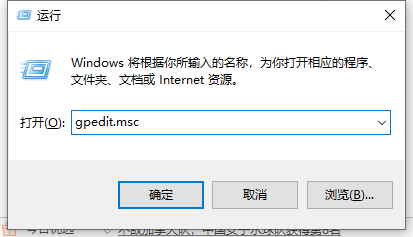
第二步,在组策略窗口中依次单击“管理模板”->“Windows组件”,在右侧视图中找到“Windows Installer”并双击打开。
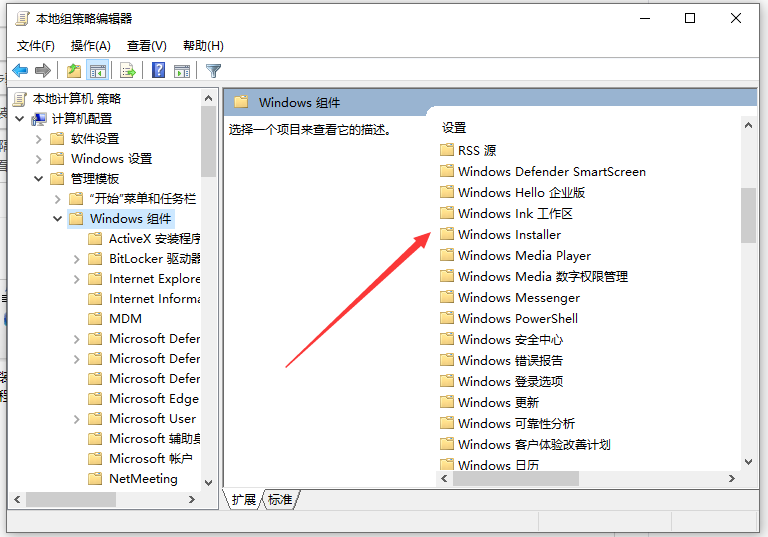
第三步,双击打开“关闭Windows Installer”,选择“已启用”,点应用,点确定。
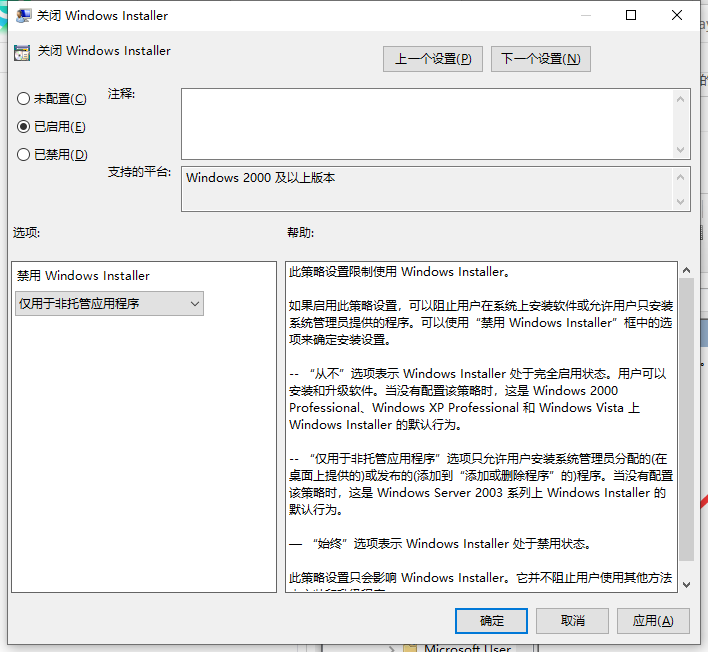
第四步,双击打开“禁止用户安装”,同样选择“已启用”,点应用,点确定。
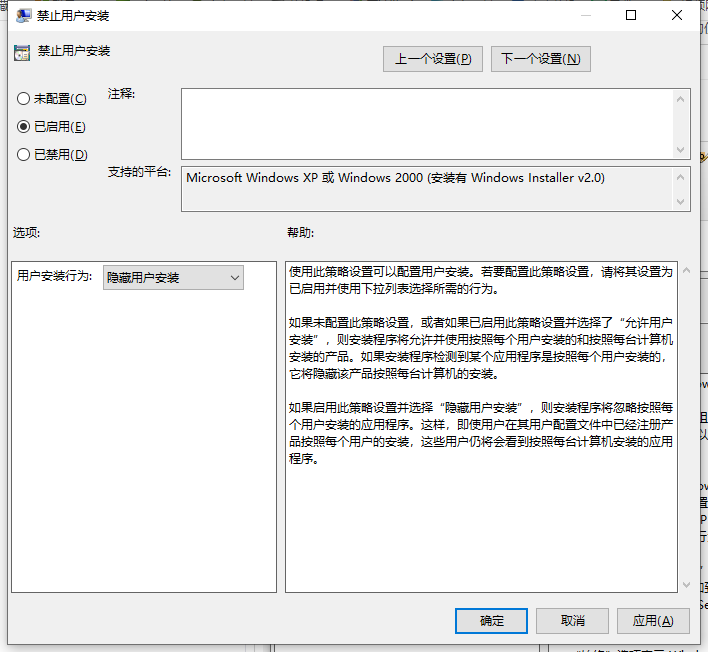
以上就是电脑自动安装乱七八糟的软件怎么解决的步骤教程啦,希望能帮助到大家。
 有用
26
有用
26


 小白系统
小白系统


 1000
1000 1000
1000 1000
1000 1000
1000 1000
1000 1000
1000 1000
1000 1000
1000 1000
1000 1000
1000猜您喜欢
- 教你怎么查看电脑配置2019/01/10
- win10教育版和win10专业版有什么区别?..2022/10/22
- 10代i7华硕b460安装win10方法2021/01/12
- 小编教你Win10专业版怎么升级到企业版..2019/05/25
- 详解win10电脑屏幕亮度怎么调..2021/10/29
- 小编教你win10非常卡怎么办2019/05/27
相关推荐
- 戴尔笔记本如何重装win10系统..2022/06/08
- win10s模式切换正常版怎么操作..2022/05/12
- win10系统重装u盘启动教程介绍..2021/12/29
- 如何解决win10字体发虚问题2020/02/20
- win10重装后一直重启怎么办2021/01/24
- 苹果windows10-小白系统教程2022/01/05

















